Υπάρχουν διάφορους διαχειριστές κωδικών πρόσβασης διατίθεται στην αγορά, το καθένα προσφέρει μοναδικά σύνολα χαρακτηριστικών. Το Dashlane είναι ένα ευέλικτο εργαλείο που μπορείτε να εμπιστευτείτε την αποθήκευση και τη διαχείριση των κωδικών πρόσβασής σας. Η ενσωματωμένη δημιουργία κωδικών πρόσβασης μπορεί να δημιουργήσει γρήγορα σύνθετους, ασφαλείς, απρόβλεπτους και μοναδικούς κωδικούς πρόσβασης που οι εγκληματίες του κυβερνοχώρου δεν θα μπορούν να παραβιάσουν. Δυστυχώς, το Dashlane μπορεί μερικές φορές να σταματήσει να λειτουργεί στο Chrome. Σε αυτόν τον οδηγό, θα διερευνήσουμε πώς μπορείτε να αντιμετωπίσετε γρήγορα αυτό το πρόβλημα.
Πώς να διορθώσετε προβλήματα Dashlane στο Chrome
Γρήγορες επιδιορθώσεις
- Βεβαιωθείτε ότι το εικονίδιο επέκτασης Dashlane είναι πράσινο. Εάν είναι πορτοκαλί, αυτό σημαίνει ότι δεν έχετε συνδεθεί.
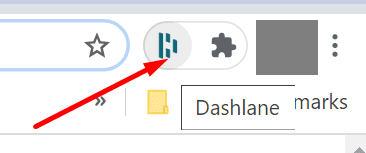
- Αποσυνδεθείτε από τον λογαριασμό σας, ανανεώστε το πρόγραμμα περιήγησής σας, συνδεθείτε ξανά και ελέγξτε τα αποτελέσματα.
- Στη συνέχεια στη λίστα, χρησιμοποιήστε την εφαρμογή Web Dashlane. Συνδεθείτε στον λογαριασμό σας και πατήστε το
Συγχρονισμός τώρα κουμπί για να συγχρονίσετε αυτόματα τα στοιχεία σύνδεσής σας.
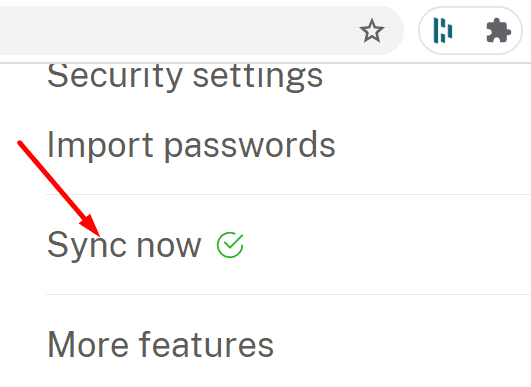
- Επανεκκινήστε το πρόγραμμα περιήγησής σας τρεις ή πέντε φορές στη σειρά και ελέγξτε εάν παρατηρήσετε βελτιώσεις.
- Βεβαιωθείτε ότι εκκινείτε το Chrome σε λειτουργία διαχειριστή. Κάντε δεξί κλικ στη συντόμευση της επιφάνειας εργασίας του Chrome και επιλέξτε Εκτελέστε ως διαχειριστής.
- Εάν χρησιμοποιείτε εικονικό πληκτρολόγιο (πληκτρολόγιο οθόνης), απενεργοποιήστε το και χρησιμοποιήστε το φυσικό σας πληκτρολόγιο. Το Dashlane παρέχει περιορισμένη υποστήριξη για εικονικά πληκτρολόγια.
Ενημερώστε το Chrome και απενεργοποιήστε τις επεκτάσεις σας
Βεβαιωθείτε ότι χρησιμοποιείτε την πιο πρόσφατη έκδοση του Chrome στη συσκευή σας. Κάντε κλικ Περισσότερες επιλογές (οι τρεις τελείες), μεταβείτε στο Βοήθεια, επιλέξτε Σχετικά με το Google Chrome και ελέγξτε για ενημερώσεις.
Στη συνέχεια, κάντε ξανά κλικ στην επιλογή Περισσότερες επιλογές, επιλέξτε Περισσότερα εργαλεία, Κάντε κλικ Επεκτάσεις και απενεργοποιήστε χειροκίνητα όλες τις επεκτάσεις σας εκτός από το Dashlane.

Ενημερώστε το Dashlane και ελέγξτε τις ρυθμίσεις σας
Μην ξεχάσετε να ενημερώσετε και το Dashlane. Κάντε κλικ στο εικονίδιο της επέκτασης και μεταβείτε στο Περισσότερο. Στη συνέχεια επιλέξτε Μεταβείτε στις πληροφορίες επέκτασης και χτυπήστε το Εκσυγχρονίζω κουμπί εάν υπάρχει διαθέσιμο. Εάν δεν υπάρχει επιλογή ενημέρωσης, αυτό σημαίνει ότι χρησιμοποιείτε ήδη την πιο πρόσφατη έκδοση Dashlane.
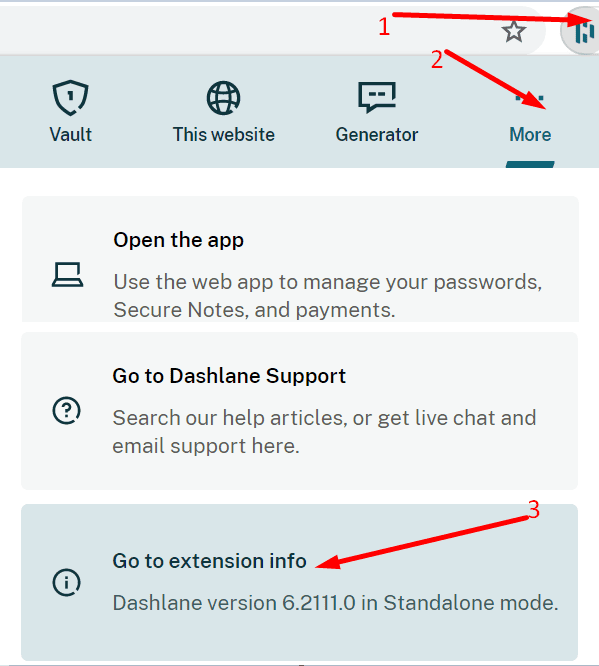
Στην ενότητα Πληροφορίες επέκτασης, κάντε κύλιση προς τα κάτω στο Πρόσβαση στον ιστότοπο. Βεβαιωθείτε ότι το Dashlane μπορεί να έχει πρόσβαση σε όλους τους ιστότοπους που επισκέπτεστε. Ενεργοποιήστε το Να επιτρέπεται σε κατάσταση ανώνυμης περιήγησης επιλογή εάν θέλετε να χρησιμοποιήσετε το Dashlane κατά την περιήγηση στον Ιστό σε ιδιωτική λειτουργία.
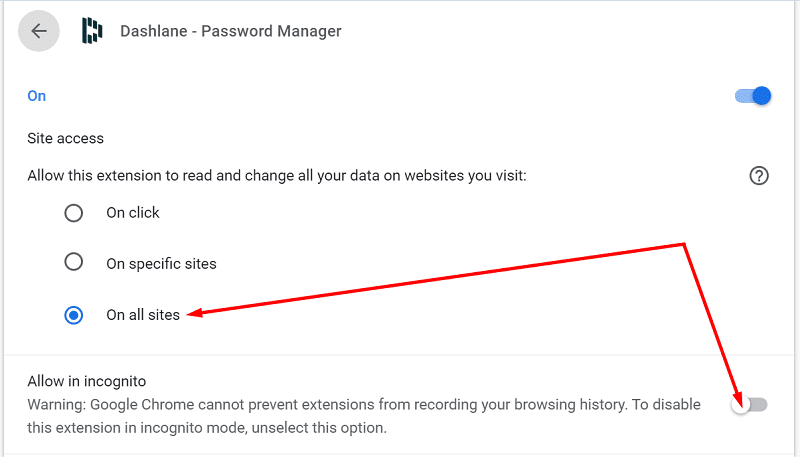
Εάν χρησιμοποιείτε Android, μεταβείτε στο Ρυθμίσεις, επιλέξτε Γενικός και βεβαιωθείτε ότι Αυτόματη συμπλήρωση η επιλογή είναι ενεργοποιημένη.
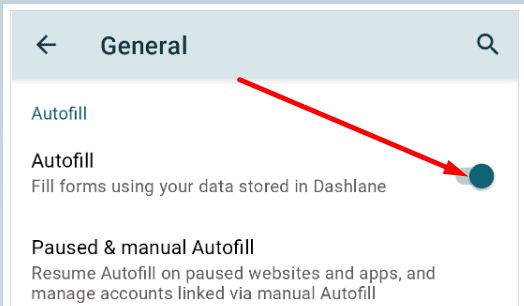
Απενεργοποιήστε τον ενσωματωμένο διαχειριστή κωδικών πρόσβασης του Chrome
Το Chrome έρχεται με τον δικό του διαχειριστή κωδικών πρόσβασης που μερικές φορές μπορεί να παρεμβαίνει στο Dashlane. Απενεργοποιήστε αυτήν τη δυνατότητα του Chrome και ελέγξτε τα αποτελέσματα.
- Εκκινήστε το Chrome, κάντε κλικ στο Περισσότερες επιλογές και πηγαίνετε στο Ρυθμίσεις.
- Μετά πηγαίνετε στο Κωδικοί πρόσβασης και απενεργοποιήστε Προσφορά αποθήκευσης κωδικών πρόσβασης και Αυτόματη Είσοδος.

Εάν το πρόβλημα παραμένει, απεγκαταστήστε το Dashlane, επανεκκινήστε τον υπολογιστή σας και, στη συνέχεια, εγκαταστήστε ξανά την επέκταση του προγράμματος περιήγησης.
συμπέρασμα
Εάν το Dashlane δεν λειτουργεί στο Chrome, βεβαιωθείτε ότι η επέκταση είναι ενεργοποιημένη και ότι είστε συνδεδεμένοι. Ενημερώστε το πρόγραμμα περιήγησής σας και απενεργοποιήστε όλες τις άλλες επεκτάσεις που ενδέχεται να παρεμβαίνουν στο Dashlane. Μην ξεχάσετε να απενεργοποιήσετε την ενσωματωμένη διαχείριση κωδικών πρόσβασης του Chrome για την αποφυγή διενέξεων λογισμικού. Πατήστε τα σχόλια παρακάτω και ενημερώστε μας εάν το Dashlane λειτουργεί σωστά τώρα.